自動選取檔案
關於自動選取檔案
「自動選取」檔案屬於 Pro/TABLE (ASCII) 檔案,它儲存從「主目錄 (MCAT)」檔案選取的資料的子集。透過使用「定義管路規格」(Define Piping Specification) 對話方塊,為每個工程規格記錄(「規格目錄」檔案)建立一個「自動選取」檔案。
「自動選取」檔案允許規格驅動管路只擷取指派給規格的管路資料。每個「自動選取」檔案都包含下列資料:
• 管路資料 - 管路類別、尺寸、管標號、端點類型、材料代碼、管路 MCAT 檔案名稱及線種設定號。規格驅動管路從相應的 MCAT 檔案中擷取此資料,並將其儲存到定義的管路記錄中。
• 彎管頭資料 - 彎管頭選取項名稱、類別、尺寸、端點類型、等級、材料代碼、螺帽代碼、彎管頭 MCAT 檔案名稱及線種設定號。規格驅動管路從相應的 MCAT 檔案中擷取此資料,並將其儲存到定義的彎管頭記錄中。
• 組件彎管頭資料 - 組件彎管頭選取項名稱、尺寸、組態及原料編號。規格驅動管路從相應的 MCAT 檔案中擷取此資料,並將其儲存到定義的組件彎管頭記錄中。
|
|
建立「自動選取」檔案後,必須使用「定義管路規格」(Define Piping Specification) 對話方塊 (「自動選取」(Auto-Selection) 方塊) 將其指派給相應的規格記錄 (在「規格目錄」檔案中)。
|
例如,將為規格 11C 建立的「自動選取」檔案 (11c_asfile.ptd) 指派給「規格目錄」檔案中的規格 11C 記錄。這樣「規格目錄」檔案便可以將規格驅動管路指引到正確的「自動選取」檔案。
自動選取檔案的工作方式
為配管建立選取一個規格或為彎管頭插入選取配管後,規格驅動管路從「規格目錄」檔案中擷取規格資料。「規格目錄」檔案也可將規格驅動管路引導到相應的「自動選取」檔案,以擷取管路、彎管頭和組件彎管頭資料。
規格驅動管路從為每個規格定義的管路、彎管頭和組件彎管頭記錄中擷取「自動選取」彎管頭資料。此資料將填入相應的對話方塊。
透過僅使「主目錄」檔案管路資料的子集可用,「自動選取檔案」可簡化管路的處理並減少設計錯誤。
下表描述了「自動選取檔案」格式:
|
欄位名稱
|
說明
|
|---|---|
|
類別
|
管路或彎管頭類別
|
|
名稱
|
彎管頭選取項名稱
|
|
尺寸
|
管路或彎管頭入口公稱尺寸
|
|
N 尺寸
|
彎管頭出口公稱尺寸
|
|
B 尺寸
|
彎管頭分支出口公稱尺寸
|
|
管標號等級
|
管路管標號或彎管頭等級
|
|
材料代碼
|
管路或彎管頭材料代碼
|
|
MCAT 檔案
|
「主目錄」(MCAT) 檔案名稱
|
|
坯件編號
|
管路或彎管頭線種設定號
|
|
材料分類代碼
|
管路或彎管頭材料分類代碼
|
|
代碼
|
彎管頭代碼 - 指明特定彎管頭的插入方式
|
|
螺帽代碼
|
彎管頭的螺栓和螺帽代碼
|
建立自動選取檔案
|
|
因為規格驅動管路要求您為每一個規格記錄選取一個「自動選取」檔案 (在「規格目錄」檔案中),所以您在定義規格記錄前必須建立「自動選取」檔案。同時必須建立至少一個「自動選取」記錄,以建立「自動選取」檔案。
|
1. 建立或開啟管路組件。
2. 按一下 > 。「管路」(Piping) 標籤開啟。
3. 按一下  「規格資料庫」(Spec DB)。「定義管路規格」(Define Piping Specification) 對話方塊開啟。
「規格資料庫」(Spec DB)。「定義管路規格」(Define Piping Specification) 對話方塊開啟。
 「規格資料庫」(Spec DB)。「定義管路規格」(Define Piping Specification) 對話方塊開啟。
「規格資料庫」(Spec DB)。「定義管路規格」(Define Piping Specification) 對話方塊開啟。4. 按一下  建立新檔案。「新建檔案」(New File) 對話方塊開啟。
建立新檔案。「新建檔案」(New File) 對話方塊開啟。
 建立新檔案。「新建檔案」(New File) 對話方塊開啟。
建立新檔案。「新建檔案」(New File) 對話方塊開啟。5. 在「類型」(Type) 下,選取「自動選取檔案」(Auto-selection file),然後鍵入一個檔案名。此檔案將包含指派給一個管路規格的所有管路和彎管頭資料。強烈建議使用包括檔案說明符的檔案名。例如,<specification or mnemonic name>_asfile.ptd。
6. 按一下「確定」(OK)。檔案名稱會顯示在「規格目錄檔案」(Specification Directory File) 旁的「定義管路規格」(Define Piping Specification) 對話方塊中。對話方塊的「定義記錄」(Define Record) 部分會顯示出來。
7. 定義該新記錄。
建立自動選取管路記錄
• 您必須閱讀欲建立自動選取檔案以遵循下列步驟。 • 「定義管路規格」(Define Piping Specification) 對話方塊 (  「規格資料庫」(Spec DB)) 可讓您針對「自動選取」檔案定義所有管路記錄。將「自動選取」檔案指派給「規格目錄」檔案中的管路規格。「規格驅動管路」擷取「自動選取」檔案管路資料來建立配管。 「規格資料庫」(Spec DB)) 可讓您針對「自動選取」檔案定義所有管路記錄。將「自動選取」檔案指派給「規格目錄」檔案中的管路規格。「規格驅動管路」擷取「自動選取」檔案管路資料來建立配管。 |
要定義「自動選取」管路記錄,從「定義記錄」(Define Record) 下的方塊中選取管路資料。
1. 在「選取管路」(Select Pipe) 下,選取管路類別 (必需的)。「類別」(Category) 方塊列出從「管路主目錄 (MCAT)」檔案中擷取的所有管路類別。
2. 選取「管路 MCAT」檔案 (必需的)。「主型錄」(Master Catalog) 方塊列出在「管路 MCAT 目錄」檔案中,指派給所選管路類別的所有「管路 MCAT」檔案。「規格驅動管路」從「管路 MCAT 目錄」檔案中擷取檔案名稱。
3. 選取管路材料代碼 (必需的)。「材料代碼」(Material Code) 方塊列出指派給所選「管路 MCAT」檔案並在「管路材料 MCAT」檔案中定義的所有管路材料代碼。「規格驅動管路」從「管路材料 MCAT」檔案擷取材料代碼。
4. 選取管路管標號 (必需的)。「排程」(Schedule) 方塊列出指派給所選「管路 MCAT」檔案的所有管路管標號。「規格驅動管路」從「管路 MCAT」檔案擷取管標號。
5. 選取管路端點類型 (必需的)。「端類型」(End Type) 方塊列出指派給所選「管路 MCAT」檔案的所有管路端點類型。「規格驅動管路」從「管路 MCAT」檔案擷取端點類型。
a. 您可以確認或變更指派給所選「管路 MCAT」檔案 (可選) 的管路大小。按一下「大小」(Sizes) 旁邊的  。管路「尺寸表」(Size Table) 對話方塊開啟。「規格驅動管路」列出指派給所選「管路 MACT」檔案的所有管路尺寸。每個管路尺寸都包含一個核取方塊,指明選取狀態。預設情況下,「規格驅動管路」選取所有尺寸。清除每個核取方塊,使管路記錄中的管路尺寸不可用。您可以按一下「重設」(Reset),將清單重設為「規格驅動管路」的預設選擇。
。管路「尺寸表」(Size Table) 對話方塊開啟。「規格驅動管路」列出指派給所選「管路 MACT」檔案的所有管路尺寸。每個管路尺寸都包含一個核取方塊,指明選取狀態。預設情況下,「規格驅動管路」選取所有尺寸。清除每個核取方塊,使管路記錄中的管路尺寸不可用。您可以按一下「重設」(Reset),將清單重設為「規格驅動管路」的預設選擇。
 。管路「尺寸表」(Size Table) 對話方塊開啟。「規格驅動管路」列出指派給所選「管路 MACT」檔案的所有管路尺寸。每個管路尺寸都包含一個核取方塊,指明選取狀態。預設情況下,「規格驅動管路」選取所有尺寸。清除每個核取方塊,使管路記錄中的管路尺寸不可用。您可以按一下「重設」(Reset),將清單重設為「規格驅動管路」的預設選擇。
。管路「尺寸表」(Size Table) 對話方塊開啟。「規格驅動管路」列出指派給所選「管路 MACT」檔案的所有管路尺寸。每個管路尺寸都包含一個核取方塊,指明選取狀態。預設情況下,「規格驅動管路」選取所有尺寸。清除每個核取方塊,使管路記錄中的管路尺寸不可用。您可以按一下「重設」(Reset),將清單重設為「規格驅動管路」的預設選擇。b. 按一下「確定」(OK) 以儲存所有變更。管路「尺寸表」(Size Table) 對話方塊關閉。
6. 為管路記錄選取原料編號格式 (必需的)。「選取坯件編號格式」(Select Stock Number Format) 方塊列出在目前「自動選取」檔案中為管路記錄定義的原料編號格式。「規格驅動管路」在資訊報告期間會顯示管路原料編號。
在「選取坯件編號格式」(Select Stock Number Format) 下,執行下列任務,選取管路原料編號格式:
a. 選取胚件編號格式關鍵字。可從「關鍵字」(Keyword) 方塊中選取「規格驅動管路」格式關鍵字,輸入工程需要的單字或 ASCII 字元,或選擇二者的組合。
b. 選取一個分隔符號。分隔符號在清單中分隔區域。您可從「分隔符號」(Delimiter) 方塊中選取一個分隔符號或輸入一個新分隔符號。注意,分隔符號必須位於逗號 (,) 之間,不能有任何空格 (,-,)。
7. 為管路記錄選取一材料分類代碼 (MCCS) 格式 (可選)。「選取材料分類代碼格式」(Select Material Classification Code Format) 方塊列出在目前「自動選取」檔案中為管路記錄定義的所有材料分類代碼格式。
在「選取材料分類代碼格式」(Select Material Classification Code Format) 下,選取一種 MCCS 格式,如下所示:
a. 選取 MCCS 格式關鍵字。可從「關鍵字」(Keyword) 方塊中選取「規格驅動管路」格式關鍵字,輸入工程需要的單字或 ASCII 字元,或選擇二者的組合。
b. 選取一個分隔符號。分隔符號在清單中分隔區域。您可從「分隔符號」(Delimiter) 方塊中選取一個分隔符號或輸入一個新分隔符號。注意,分隔符號必須位於逗號 (,) 之間,不能有任何空格 (,-,)。
8. 為管路記錄選取下列管路轉角類型核取方塊中的一個或兩個 (可選的):
◦ 允許折彎 (Allow Bend) - 啟用所選管路有轉角折彎。
◦ 允許斜角 (Allow Miter) - 允許所取管路有斜角轉角。
9. 按一下  以向「自動選取」檔案新增管路記錄。「規格驅動管路」在「選取記錄」(Select Record) 下列出該記錄。
以向「自動選取」檔案新增管路記錄。「規格驅動管路」在「選取記錄」(Select Record) 下列出該記錄。
 以向「自動選取」檔案新增管路記錄。「規格驅動管路」在「選取記錄」(Select Record) 下列出該記錄。
以向「自動選取」檔案新增管路記錄。「規格驅動管路」在「選取記錄」(Select Record) 下列出該記錄。10. 按一下  以儲存「自動選取」檔案。目前目錄基於 piping_project_data_dir 組態選項中的目錄路徑。
以儲存「自動選取」檔案。目前目錄基於 piping_project_data_dir 組態選項中的目錄路徑。
 以儲存「自動選取」檔案。目前目錄基於 piping_project_data_dir 組態選項中的目錄路徑。
以儲存「自動選取」檔案。目前目錄基於 piping_project_data_dir 組態選項中的目錄路徑。11. 重複上述步驟,定義附加管路記錄。
或
按一下「彎管頭」(Fitting) 標籤,定義目前「自動選取」檔案的所有彎管頭記錄。
或
按一下 > 。
以 CSV 格式匯出彎管頭資訊
可使用 > 萃取及修改在組件模型中定義之各零件的彎管頭資訊。萃取的彎管頭資訊會匯出為逗號分隔值 (CSV) 檔案。
如果模型零件包含各種彎管頭參數 (例如 SIZE、NSIZE、BSIZE、END_TYPE、NEND TYPE) 以及彎管頭模型名稱等項目的值,CSV 檔案會反映出每個模型零件的值。否則,您可根據需要在匯出的 CSV 檔案中手動新增或修改彎管頭參數及其值的清單。
下表列出了各種彎管頭代碼的彎管頭參數:
彎管頭代碼 | FITTING_CODE | 尺寸 | NEW_SIZE | BRANCH_SIZE | 端類型 | Y_ECCENTRICITY | FLOW_CONSTRAINED | OFFSET |
|---|---|---|---|---|---|---|---|---|
INLINE | YES | YES | NO | NO | YES | 可選 | 可選 | 可選 |
INLINE_REDUCING | YES | YES | YES | NO | YES | 可選 | NO | 可選 |
INLINE_JOINT | YES | YES | NO | NO | YES | NO | NO | 可選 |
FLANGE | YES | YES | NO | NO | YES | NO | NO | 可選 |
GASKET | YES | YES | NO | NO | YES | NO | NO | 可選 |
CORNER | YES | YES | NO | NO | YES | NO | 可選 | NO |
CORNER_REDUCING | YES | YES | YES | NO | YES | NO | NO | NO |
CORNER_LET | YES | YES | NO | NO | YES | NO | NO | NO |
ELBOW | YES | YES | NO | NO | YES | NO | 可選 | NO |
BRANCH | YES | YES | NO | NO | YES | NO | NO | NO |
BRANCH_REDUCING | YES | YES | 可選 | YES | YES | 可選 | NO | NO |
BRANCH_LET | YES | YES | NO | NO | YES | NO | NO | NO |
NOBREAK | YES | YES | NO | NO | NO | NO | NO | 可選 |
使用「彎管頭檔案」(Fitting File) 指令,可透過對萃取的資訊進行變更,並將其儲存為彎管頭型錄檔案,來快速建立新彎管頭型錄檔案。
欲將彎管頭資訊匯出為 CSV 檔案
1. 按一下 > 。「匯出彎管頭型錄檔案」(Export Fitting Catalog File) 對話方塊開啟。
2. 按一下「彎管頭模型檔案」(Fitting Model Files) 旁邊的  。「開啟」(Open) 對話方塊即會開啟。
。「開啟」(Open) 對話方塊即會開啟。
 。「開啟」(Open) 對話方塊即會開啟。
。「開啟」(Open) 對話方塊即會開啟。「開啟」(Open) 對話方塊會顯示其路徑設為 piping_fitt_library_dir 組態選項值的資料夾。選取您要將其彎管頭資訊萃取至 CSV 檔案的模型零件,然後按一下「開啟」(Open)。所選模型零件的清單會顯示在「匯出彎管頭型錄檔案」(Export Fitting Catalog File) 對話方塊中,而且其 CSV 檔案名稱會顯示在表格中。 |
3. 按一下彎管頭檔案名稱旁的核取方塊,予以選取。依預設,所有核取方塊皆為已選取。
4. 按一下  以選取所有彎管頭檔案,或按一下
以選取所有彎管頭檔案,或按一下  以清除彎管頭檔案的選取。
以清除彎管頭檔案的選取。
 以選取所有彎管頭檔案,或按一下
以選取所有彎管頭檔案,或按一下  以清除彎管頭檔案的選取。
以清除彎管頭檔案的選取。5. 在「目的地」(Destination) 方塊中,鍵入您要將型錄檔案匯出至的資料夾路徑。在預設情況下,「目的地」(Destination) 方塊會顯示設為 piping_mcat_dir_file 組態選項值之彎管頭主型錄目錄的路徑。
6. 欲瀏覽至不同位置,請按一下  。「選取資料夾」(Select a folder) 對話方塊即會開啟。
。「選取資料夾」(Select a folder) 對話方塊即會開啟。
 。「選取資料夾」(Select a folder) 對話方塊即會開啟。
。「選取資料夾」(Select a folder) 對話方塊即會開啟。選取所需資料夾,並按一下「確定」(OK)。所選資料夾的路徑即會顯示在「目的地」(Destination) 方塊中。
7. 如果您要將資訊萃取到單一 CSV 檔案,請按一下「將所有所選彎管頭資料萃取到相同的 csv 檔案」(Extract all selected fitting data to the same csv file) 核取方塊予以選取。
8. 在「將所有所選彎管頭資料萃取到相同的 csv 檔案」(Extract all selected fitting data to the same csv file) 核取方塊旁邊的方塊中,更新 CSV 檔案的名稱。依預設,先顯示在清單中的彎管頭檔案名稱會顯示在方塊中。
如果在彎管頭中定義參數 SNAME、SIZE_CODE_FILE、BOLT_NUT_CODE、MATL_CODE 或 MATL_DESC,這些參數的值會從先顯示在清單中的彎管頭檔案填入到 CSV 檔案的標題資訊中。 |
9. 按一下「套用」(Apply)。確認訊息出現。
10. 按一下「確定」(OK)。
建立自動選取彎管頭記錄
• 您必須閱讀欲建立自動選取檔案以遵循下列步驟。 • 「定義管路規格」(Define Piping Specification) 對話方塊 (  「規格資料庫」(Spec DB)) 可讓您針對「自動選取」檔案定義所有彎管頭記錄。將「自動選取」檔案指派給「規格目錄」檔案中的管路規格。在彎管頭插入期間,「規格驅動管路」將擷取「自動選取」檔案彎管頭資料。 「規格資料庫」(Spec DB)) 可讓您針對「自動選取」檔案定義所有彎管頭記錄。將「自動選取」檔案指派給「規格目錄」檔案中的管路規格。在彎管頭插入期間,「規格驅動管路」將擷取「自動選取」檔案彎管頭資料。 |
要定義「自動選取」彎管頭記錄,可從「定義記錄」下的方塊中選取彎管頭資料。
1. 在「選取彎管頭」(Select Fitting) 下,選取一種彎管頭類別(必需的)。「類別」(Category) 方塊列出從「管路主目錄」(MCAT) 目錄檔案中擷取的所有彎管頭類別。
2. 選取「彎管頭 MCAT」檔案(必需的)。「主型錄」(Master Catalog) 方塊列出在「管路 MCAT 目錄」檔案中,指派給選取彎管頭類別的所有「彎管頭 MCAT」檔案。「規格驅動管路」從「管路 MCAT 目錄」檔案中擷取檔案名稱。
3. 選取彎管頭材料代碼(必需的)。「材料代碼」(Material Code) 方塊列出指派給所選「彎管頭 MCAT」檔案並在「管路材料」檔案中定義的所有彎管頭材料代碼。
4. 選取彎管頭等級(必需的)。「額定值/排程」(Rating/Schedule) 方塊列出所選的「彎管頭 MCAT」檔案中可用的所有彎管頭額定值。
5. 「端類型」(End Type) 方塊列出所選彎管頭及定義在相關的主目錄檔案中的第一個及第二個可用的端點類型值。
「端類型」(End Type) 方塊中的選取項取決於以下情況: • 如果彎管頭主目錄只為第一個和/或第二個端點類型指定一個值,則相應的端點類型方塊會顯示不能修改的端點類型值。 • 如果彎管頭主目錄為第一個和/或第二個端點類型指定多個值,則相應的端點類型方塊會顯示端點類型值清單。請從清單中選取所需的端點類型。 • 如果彎管頭主目錄未針對第一個或第二個端點類型指定任何值,您就不能為相應端點類型選取任何值。 |
6. 「螺帽代碼」(Bolt Nut Code) 方塊列出「螺帽選取」檔案中可用的螺帽代碼。從清單中選取要指派給彎管頭的螺帽代碼。規格驅動管路會指派在「管路 MCAT 目錄」檔案中指定給所選彎管頭的預設螺帽代碼。
7. 您可以從所選「彎管頭 MCAT」檔案中,根據彎管頭的尺寸來選取彎管頭(可選)。
a. 按一下「大小」(Sizes) 旁邊的  。根據從「主目錄」方塊中選取的彎管頭類型,兩個「尺寸表」對話方塊之一會開啟。「規格驅動管路」列出指派給所選「彎管頭 MCAT」檔案的所有彎管頭尺寸。每個彎管頭尺寸都包含一個核取方塊,指明選取狀態。預設情況下,「規格驅動管路」選取所有尺寸。清除每個核取方塊,使彎管頭尺寸在彎管頭記錄中不可用。您可以按一下「重設」(Reset) 來將清單重設為規格驅動管路預設選取項 (根據所選的彎管頭 MCAT 檔案中的所有可用尺寸)。
。根據從「主目錄」方塊中選取的彎管頭類型,兩個「尺寸表」對話方塊之一會開啟。「規格驅動管路」列出指派給所選「彎管頭 MCAT」檔案的所有彎管頭尺寸。每個彎管頭尺寸都包含一個核取方塊,指明選取狀態。預設情況下,「規格驅動管路」選取所有尺寸。清除每個核取方塊,使彎管頭尺寸在彎管頭記錄中不可用。您可以按一下「重設」(Reset) 來將清單重設為規格驅動管路預設選取項 (根據所選的彎管頭 MCAT 檔案中的所有可用尺寸)。
 。根據從「主目錄」方塊中選取的彎管頭類型,兩個「尺寸表」對話方塊之一會開啟。「規格驅動管路」列出指派給所選「彎管頭 MCAT」檔案的所有彎管頭尺寸。每個彎管頭尺寸都包含一個核取方塊,指明選取狀態。預設情況下,「規格驅動管路」選取所有尺寸。清除每個核取方塊,使彎管頭尺寸在彎管頭記錄中不可用。您可以按一下「重設」(Reset) 來將清單重設為規格驅動管路預設選取項 (根據所選的彎管頭 MCAT 檔案中的所有可用尺寸)。
。根據從「主目錄」方塊中選取的彎管頭類型,兩個「尺寸表」對話方塊之一會開啟。「規格驅動管路」列出指派給所選「彎管頭 MCAT」檔案的所有彎管頭尺寸。每個彎管頭尺寸都包含一個核取方塊,指明選取狀態。預設情況下,「規格驅動管路」選取所有尺寸。清除每個核取方塊,使彎管頭尺寸在彎管頭記錄中不可用。您可以按一下「重設」(Reset) 來將清單重設為規格驅動管路預設選取項 (根據所選的彎管頭 MCAT 檔案中的所有可用尺寸)。b. 按一下「確定」(OK) 以儲存所有變更。「尺寸表」(Size Table) 對話方塊關閉。
8. 為彎管頭記錄選取一種線種設定號格式(必需的)。「選取坯件編號格式」(Select Stock Number Format) 方塊列出在目前「自動選取」檔案中為彎管頭記錄定義的所有線種設定號格式。「規格驅動管路」在資訊報告期間會顯示彎管頭原料編號。
在「選取坯件編號格式」(Select Stock Number Format) 下,執行下列任務,選取彎管頭線種設定號格式:
a. 選取胚件編號格式關鍵字。可從「關鍵字」(Keyword) 方塊中選取「規格驅動管路」格式關鍵字,輸入工程需要的單字或 ASCII 字元,或選擇二者的組合。
b. 選取一個分隔符號。分隔符號在清單中分隔區域。您可從「分隔符號」(Delimiter) 方塊中選取一個分隔符號或輸入一個新分隔符號。注意,分隔符號必須位於逗號 (,) 之間,不能有任何空格 (,-,)。
9. 為彎管頭記錄選取一個材料分類代碼 (MCCS) 格式(可選)。「選取材料分類代碼格式」(Select Material Classification Code) 方塊列出在目前「自動選取」檔案中為彎管頭記錄定義的所有材料分類代碼格式。
在「選取材料分類代碼格式」(Select Material Classification Code Format) 下,執行下列任務,選取一種 MCCS 格式:
a. 選取 MCCS 格式關鍵字。您可從「關鍵字」(Keyword) 方塊中選取「規格驅動管路」格式關鍵字,為工程輸入新的唯一關鍵字,或選擇二者組合。
b. 選取一個分隔符號。分隔符號在清單中分隔區域。您可從「分隔符號」(Delimiter) 方塊中選取一個分隔符號或輸入一個新分隔符號。注意,分隔符號必須位於逗號 (,) 之間,不能有任何空格 (,-,)。
10. 在「指定選取項名稱」(Specify Selection Name) 下,輸入彎管頭選取項名稱(必需的)。「指定選取項名稱」(Specify Selection Name) 方塊列出在目前「自動選取」檔案中為彎管頭記錄定義的所有選取項名稱。在插入彎管頭期間,規格驅動管路使用彎管頭選取項名稱填入「插入彎管頭」(Insert Fitting) 和「插入組彎管頭」(Insert Group Fitting) 對話方塊中的「選取名稱」(Selection Name) 方塊。
只有在未在「管路 MCAT 目錄」檔案中指定必要的彎管頭選取項名稱時,您才能使用「指定選取項名稱」(Specify Selection Name) 清單來選取或指定新值。 |
11. 按一下  以向「自動選取」檔案增加新的彎管頭記錄。「規格驅動管路」在「選取記錄」(Select Record) 下列出該記錄。
以向「自動選取」檔案增加新的彎管頭記錄。「規格驅動管路」在「選取記錄」(Select Record) 下列出該記錄。
 以向「自動選取」檔案增加新的彎管頭記錄。「規格驅動管路」在「選取記錄」(Select Record) 下列出該記錄。
以向「自動選取」檔案增加新的彎管頭記錄。「規格驅動管路」在「選取記錄」(Select Record) 下列出該記錄。12. 按一下  以儲存「自動選取」檔案。目前目錄基於 piping_project_data_dir 組態選項中的目錄路徑。
以儲存「自動選取」檔案。目前目錄基於 piping_project_data_dir 組態選項中的目錄路徑。
 以儲存「自動選取」檔案。目前目錄基於 piping_project_data_dir 組態選項中的目錄路徑。
以儲存「自動選取」檔案。目前目錄基於 piping_project_data_dir 組態選項中的目錄路徑。13. 重複上述步驟,定義其他彎管頭記錄。
或
按一下「組件」(Assembly) 標籤,定義目前「自動選取」檔案的所有組件彎管頭記錄。
或
按一下 > 。
建立自動選取組件彎管頭記錄
• 您必須閱讀欲建立自動選取檔案以遵循下列步驟。 • 「定義管路規格」(Define Piping Specification) 對話方塊 (  「規格資料庫」(Spec DB)) 可讓您針對「自動選取」檔案定義所有組件彎管頭記錄。將「自動選取」檔案指派給「規格目錄」檔案中的管路規格。在彎管頭插入期間,「規格驅動管路」將擷取「自動選取」檔案組件彎管頭資料。 「規格資料庫」(Spec DB)) 可讓您針對「自動選取」檔案定義所有組件彎管頭記錄。將「自動選取」檔案指派給「規格目錄」檔案中的管路規格。在彎管頭插入期間,「規格驅動管路」將擷取「自動選取」檔案組件彎管頭資料。• 組件彎管頭是一組作為一個單元來插入的彎管頭。 |
要定義組件彎管頭記錄,應從「定義記錄」(Define Record) 下的方塊選取組件彎管頭資料。
1. 在「選取組件」(Select Assembly) 下,選取構成組件彎管頭的彎管頭 (必須的)。從「彎管頭選取名稱」(Fitting Selection Name) 方塊,根據彎管頭在組件中的序列選取每個彎管頭的名稱,從分支彎管頭開始。例如,BRAN、NIPPLE、GATE、NIPPLE。「彎管頭選取名稱」(Fitting Selection Name) 方塊列出目前「自動選取」檔案的所有彎管頭記錄 (「彎管頭」(Fitting) 標籤) 中的彎管頭。
規格驅動管路用組件彎管頭組態填入「組態」(Configuration) 方塊 (彎管頭名稱和組件序列)。「組態」(Configuration) 方塊列出為組件彎管頭記錄定義的所有組態。
2. 您可以確認或變更組件彎管頭尺寸 (可選的)。注意,規格驅動管路根據在目前「自動選取」檔案管路記錄 (「管路」(Pipe) 標籤) 中定義的管路尺寸確定組件彎管頭尺寸。
a. 按一下「大小」(Sizes) 旁邊的  。「尺寸表」(Size Table) 對話方塊開啟。規格驅動管路列出指派給管路記錄 (「管路」(Pipe) 標籤) 的所有管路尺寸。「規格驅動管路」從目前「自動選取」檔案擷取管路尺寸。每個管路尺寸都包含一個核取方塊,指明選取狀態。預設情況下,「規格驅動管路」選取所有尺寸。清除每個核取方塊,使組件彎管頭記錄中的尺寸不可用。您可以按一下「重設」(Reset),將清單重設為「規格驅動管路」的預設選擇。
。「尺寸表」(Size Table) 對話方塊開啟。規格驅動管路列出指派給管路記錄 (「管路」(Pipe) 標籤) 的所有管路尺寸。「規格驅動管路」從目前「自動選取」檔案擷取管路尺寸。每個管路尺寸都包含一個核取方塊,指明選取狀態。預設情況下,「規格驅動管路」選取所有尺寸。清除每個核取方塊,使組件彎管頭記錄中的尺寸不可用。您可以按一下「重設」(Reset),將清單重設為「規格驅動管路」的預設選擇。
 。「尺寸表」(Size Table) 對話方塊開啟。規格驅動管路列出指派給管路記錄 (「管路」(Pipe) 標籤) 的所有管路尺寸。「規格驅動管路」從目前「自動選取」檔案擷取管路尺寸。每個管路尺寸都包含一個核取方塊,指明選取狀態。預設情況下,「規格驅動管路」選取所有尺寸。清除每個核取方塊,使組件彎管頭記錄中的尺寸不可用。您可以按一下「重設」(Reset),將清單重設為「規格驅動管路」的預設選擇。
。「尺寸表」(Size Table) 對話方塊開啟。規格驅動管路列出指派給管路記錄 (「管路」(Pipe) 標籤) 的所有管路尺寸。「規格驅動管路」從目前「自動選取」檔案擷取管路尺寸。每個管路尺寸都包含一個核取方塊,指明選取狀態。預設情況下,「規格驅動管路」選取所有尺寸。清除每個核取方塊,使組件彎管頭記錄中的尺寸不可用。您可以按一下「重設」(Reset),將清單重設為「規格驅動管路」的預設選擇。b. 按一下「確定」(OK) 以確認所有變更。「尺寸表」(Size Table) 對話方塊關閉。
3. 為組件彎管頭記錄選取一種原料編號格式 (必需的)。「選取坯件編號格式」(Select Stock Number Format) 方塊列出在目前「自動選取」檔案中為組件彎管頭記錄定義的所有原料編號格式。「規格驅動管路」在資訊報告期間顯示組件彎管頭原料編號。
在「選取坯件編號格式」(Select Stock Number Format) 下,執行下列任務,選取組件彎管頭原料編號格式:
a. 選取胚件編號格式關鍵字。可從「關鍵字」(Keyword) 方塊中選取「規格驅動管路」格式關鍵字,輸入工程需要的單字或 ASCII 字元,或選擇二者的組合。
b. 選取一個分隔符號。分隔符號在清單中分隔區域。您可從「分隔符號」(Delimiter) 方塊中選取一個分隔符號或輸入一個新分隔符號。注意,分隔符號必須位於逗號 (,) 之間,不能有任何空格 (,-,)。
4. 為組件彎管頭記錄選取一個材料分類代碼 (MCCS) 格式 (可選的)。「選取材料分類代碼格式」 (Select Material Classification Code Format) 方塊列出在目前「自動選取」檔案中為組件彎管頭記錄定義的所有材料分類代碼格式。
在「選取材料分類代碼格式」(Select Material Classification Code Format) 下,執行下列任務,選取一種 MCCS 格式:
a. 選取 MCCS 格式關鍵字。可從「關鍵字」(Keyword) 方塊中選取「規格驅動管路」格式關鍵字,輸入工程需要的單字或 ASCII 字元,或選擇二者的組合。
b. 選取一個分隔符號。分隔符號在清單中分隔區域。您可從「分隔符號」(Delimiter) 方塊中選取一個分隔符號或輸入一個新分隔符號。注意,分隔符號必須位於逗號 (,) 之間,不能有任何空格 (,-,)。
5. 在「選取選取項名稱」(Select Selection Name) 下,輸入組件彎管頭選取項名稱 (必需的)。「選取選取項名稱」(Select Selection Name) 方塊列出在目前「自動選取」檔案中為組件彎管頭記錄定義的所有選取項名稱。規格驅動管路使用組件彎管頭選取項名稱來填入「插入彎管頭」(Insert Fitting) 對話方塊中的「選取名稱」(Selection Name) 方塊。
6. 按一下  以向「自動選取」檔案新增組件彎管頭記錄。「規格驅動管路」在「選取記錄」(Select Record) 下列出該記錄。
以向「自動選取」檔案新增組件彎管頭記錄。「規格驅動管路」在「選取記錄」(Select Record) 下列出該記錄。
 以向「自動選取」檔案新增組件彎管頭記錄。「規格驅動管路」在「選取記錄」(Select Record) 下列出該記錄。
以向「自動選取」檔案新增組件彎管頭記錄。「規格驅動管路」在「選取記錄」(Select Record) 下列出該記錄。7. 按一下  以儲存「自動選取」檔案。目前目錄基於 piping_project_data_dir 組態選項中的目錄路徑。
以儲存「自動選取」檔案。目前目錄基於 piping_project_data_dir 組態選項中的目錄路徑。
 以儲存「自動選取」檔案。目前目錄基於 piping_project_data_dir 組態選項中的目錄路徑。
以儲存「自動選取」檔案。目前目錄基於 piping_project_data_dir 組態選項中的目錄路徑。8. 重複上述步驟,定義其他組件彎管頭記錄。
或
按一下 > 。
預覽彎管頭圖形
為目前的「自動選取」檔案定義彎管頭記錄時,可預覽選取的彎管頭。選取「彎管頭主目錄」檔案後,按一下位於「定義管路規格」(Define Piping Specification) 對話方塊底部的「預覽」(Preview) 箭頭。預覽面板展開並顯示所選的彎管頭。可在面板中旋轉、縮放及移動彎管頭。「規格驅動管路」會在您進行選取時,動態顯示每一個彎管頭選項。
規格驅動管路元件視窗
您也可以在「元件視窗」(COMPONENT WINDOW) 中預覽彎管頭。選取預覽面板中的「在分離視窗中預覽」(Preview in separate window) 核取方塊,規格驅動管路在「元件視窗」(COMPONENT WINDOW) 中顯示彎管頭 (和檔案名)。
必須清除「在分離視窗中預覽」(Preview in separate window) 核取方塊,才能關閉視窗。從單獨視窗中按一下 > 可關閉 Creo Parametric。 |
尺寸表
規格驅動管路使用尺寸表列出選取「管路」或「彎管頭」主目錄 (MCAT) 檔案中的所有管路和彎管頭尺寸。選取 MCAT 檔案 (在「定義管路規格」(Define Piping Specification) 對話方塊中),定義管路或彎管頭「自動選取」檔案記錄。
規格驅動管道會根據以下選項開啟兩個不同大小的表格:
管路和標準彎管頭
管路的尺寸表 | 凸緣彎管頭的尺寸表 |
|---|---|
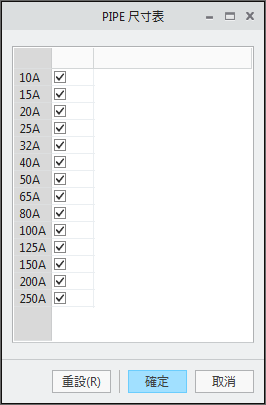 | 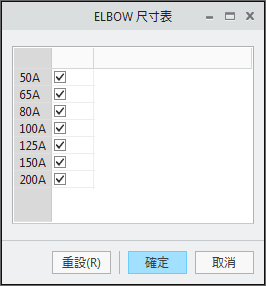 |
下表討論「尺寸表」格式。
左側部分 | 右側部分 |
|---|---|
列出在所選 MCAT 檔案中定義的所有尺寸。 | 用核取方塊顯示尺寸選取狀態。預設情況下,「規格驅動管路」選取所有尺寸。可清除核取方塊,使該尺寸不可用。 |
尺寸過渡彎管頭(節流器、分支節流器彎管頭等)
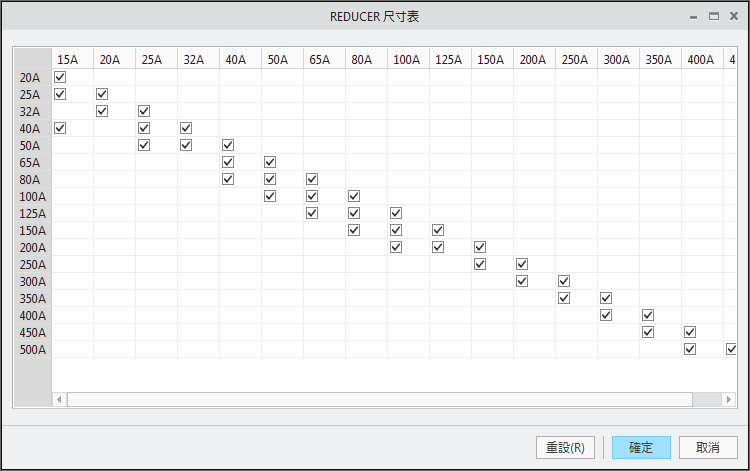
1. 列出在所選的「MCAT 檔案」中定義的所有主尺寸。
2. 用核取方塊顯示分支或新尺寸選取狀態。
規格驅動管道依預設選取所有分支或新尺寸。可清除核取方塊,使該尺寸不可用。
在上述範例中,有兩個帶主尺寸 32A 的節流器彎管頭尺寸:
• 32A(主尺寸)到 20A(新尺寸)
• 32A(主尺寸)到 25A(新尺寸)
MCCS 格式關鍵字
表格針對自動選取檔案中的管路、彎管頭和組件彎管頭記錄,描述坯件編號與材料分類代碼 (MCCS) 格式關鍵字,如下所述:
• 管路
• 彎管頭
• 組件彎管頭
管路
關鍵字 | 說明 |
|---|---|
材料代碼 | 管路材料代碼 |
MCAT 檔案 | 「管路主目錄」檔案名稱 |
管標號等級 | 管路管標號 |
端類型 | 管路端點類型 |
尺寸 | 管路公稱直徑 |
組合尺寸代碼 | 尺寸組合的組合尺寸代碼 |
尺寸代碼 | 管路公稱直徑的尺寸代碼 |
彎管頭
關鍵字 | 說明 |
|---|---|
S 名稱 | 彎管頭選取項名稱 |
材料代碼 | 彎管頭材料代碼 |
MCAT 檔案 | 「彎管頭主目錄」檔案名稱 |
管標號等級 | 彎管頭等級 |
端類型 | 彎管頭入口端點類型 |
N 端類型 | 彎管頭出口端點類型 |
尺寸 | 彎管頭入口尺寸 |
N 尺寸 | 彎管頭出口尺寸 |
B 尺寸 | 彎管頭分支出口尺寸 |
尺寸代碼 | 彎管頭入口尺寸的尺寸代碼 |
N尺寸代碼 | 彎管頭出口尺寸的尺寸代碼 |
B尺寸代碼 | 彎管頭分支出口尺寸的尺寸代碼 |
組合尺寸代碼 | 尺寸組合的組合尺寸代碼 |
組件彎管頭
關鍵字 | 說明 |
|---|---|
S 名稱 | 組件彎管頭選取名稱 |
尺寸 | 組件彎管頭尺寸 |
尺寸代碼 | 組件彎管頭尺寸的尺寸代碼 |
組合尺寸代碼 | 尺寸組合的組合尺寸代碼 |
 「管路」(Piping)
「管路」(Piping)